YouTube maakt het gemakkelijk om video's te uploaden en te optimaliseren om te delen, maar het biedt verder niet veel bewerkingsopties. Als u bijvoorbeeld de audio wilt toevoegen of vervangen of de intromuziek wilt wijzigen, moet u een video-editor met deze mogelijkheden vinden.
In dit artikel laat ik je een snelle en eenvoudige manier zien om de audiotrack van een video toe te voegen of te vervangen met Kapwing - het is gratis, vereist geen downloads en biedt je krachtige bewerkingstools die je in je browser kunt gebruiken. Dit is wat je moet weten:
- Vind je video en audio
- Upload je video naar Kapwing
- Uw audio toevoegen of vervangen
- Publiceren en uploaden naar YouTube!
Stap 1:vind uw video en audio
Voordat je begint, moet je de video- en audiotrack op je apparaat ophalen. Als u inhoud van een website zoals YouTube, Facebook, Instagram of SoundCloud gebruikt, gaat u naar elke pagina op een apart tabblad, zodat u de links in de volgende stap snel kunt kopiëren en plakken.
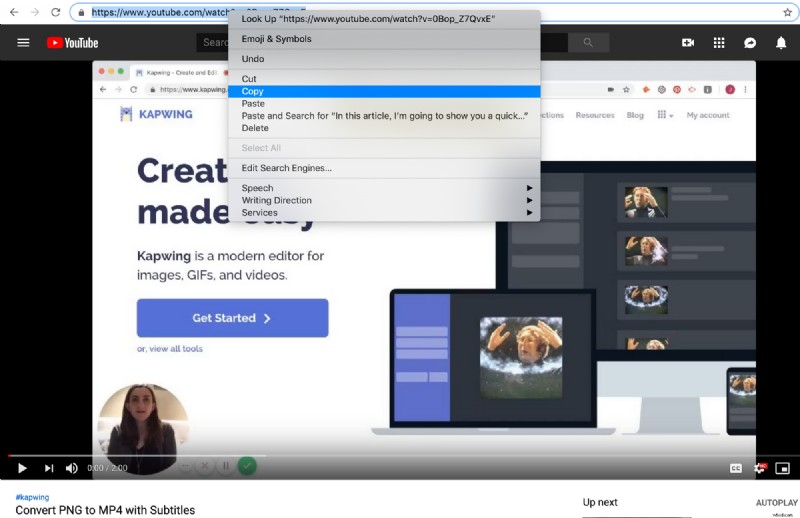
Als je een originele video of song gebruikt die op je apparaat is opgeslagen, zorg er dan voor dat je deze in je bestandsbrowser kunt vinden.
Stap 2:upload je video naar Kapwing
Het uploaden van uw video naar Kapwing duurt slechts een paar klikken. Ga eerst naar Kapwing in uw browser en klik op "Begin met bewerken". Dit brengt je naar de Kapwing Studio, waar je op één handige plek toegang hebt tot alle foto- en videobewerkingstools. U kunt gratis video's van maximaal zeven minuten exporteren of u kunt upgraden naar Kapwing Pro om de lengte te vergroten tot 40 minuten.
Om een video vanaf je computer, telefoon of tablet te uploaden, selecteer je de knop 'Klik om te uploaden' en zoek je het bestand dat je wilt bewerken in je bestandsbrowser. Als uw video in Google Drive staat, klikt u op 'Google Drive', logt u in op uw account en selecteert u een video om in de Studio te importeren.
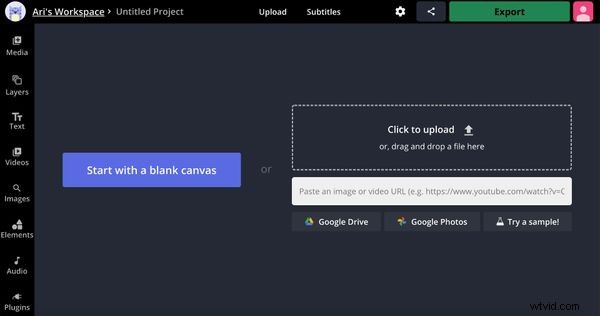
Om een video te uploaden die je online hebt gevonden, klik je op het veld met de tekst 'Plak een afbeelding of video-URL'. Ga nu naar het tabblad met je video, klik met de rechtermuisknop op de URL en selecteer 'Kopiëren'. Terug in Kapwing Studio, klik met de rechtermuisknop (of tik nog een keer als je op je telefoon of tablet aan het bewerken bent) op het URL-veld en selecteer "Plakken". Kapwing zal zijn magie doen en je video uploaden naar de Studio.
Stap 3:uw audio toevoegen of vervangen
Nu je video in de Kapwing Studio staat, is het tijd om muziek toe te voegen! U kunt aan de linkerkant van de Studio op "Audio" klikken en vervolgens op "Klik om audio te uploaden" om een MP3 vanaf uw apparaat toe te voegen of een video- of audio-URL te plakken. De snelste manier om muziek te importeren is door een audiobestand naar de Studio te slepen en neer te zetten. Ik raad ten zeerste aan om royaltyvrije muziek te gebruiken om waarschuwingen vanwege auteursrechten te voorkomen. BenSound en Thematic zijn twee opties voor het vinden van muziek van hoge kwaliteit die je kanaal op de hoogte houdt met YouTube!
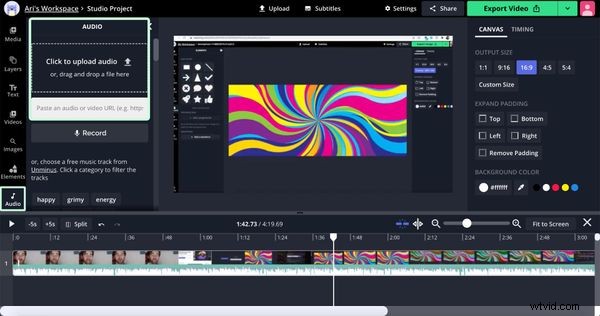
Kapwing zal je volledige muziek automatisch uploaden naar een track in de tijdlijn onderaan de Studio. In de tijdlijn kun je de uiteinden van de audiolaag slepen om deze bij te snijden en deze op dezelfde eindtijd als je video te laten eindigen, of nieuwe afbeeldingen en video's uploaden om een montage te maken die de hele duur van de soundtrack duurt.
Klik op de audiolaag om het volume aan te passen, de snelheid te wijzigen of een audiovervagingseffect toe te passen. Als je delen van de YouTube-audio wilt verwijderen, klik je op 'Splitsen' boven de tijdlijn om de audiotrack te knippen en de middelste delen te verwijderen. De tijdlijn van Kapwing ondersteunt meerdere audiobestanden, zodat makers een andere audio-overlay kunnen invoegen, zoals commentaar of geluidseffecten. Probeer voor video-intro's de audio en video tussen de 5-10 seconden te houden. Succesvolle intro's trekken binnen enkele seconden een publiek aan om de retentie te verbeteren.
Als u de originele audio wilt vervangen, kunt u het volume aan de rechterkant van de Studio verlagen of met de rechtermuisknop klikken en "Audio loskoppelen" selecteren om de audio los te koppelen en te verwijderen. In de tijdlijn kun je ook meerdere audiobestanden rechtstreeks naar de tijdlijn slepen en neerzetten en ze allemaal bewerken of balanceren.
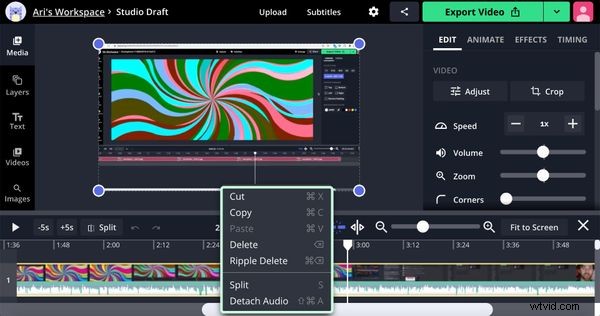
Stap 4:Exporteren en uploaden naar YouTube!
Zodra je je video en muziek tot in de perfectie hebt bewerkt, klik je op de knop Exporteren in de rechterbovenhoek van de Studio.
Kapwing begint met het verwerken van je video, wat een paar minuten kan duren voor langere bestanden. Zodra uw video is verwerkt, klikt u op "Downloaden" om de video op uw telefoon of computer op te slaan.
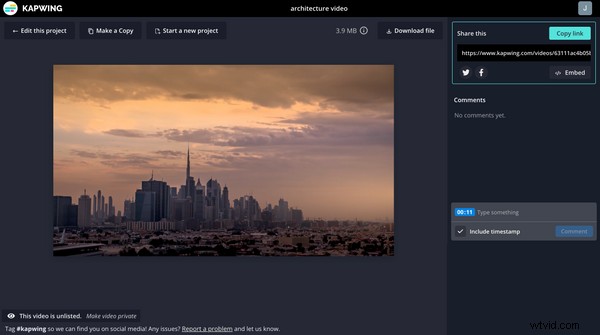
Ga nu naar YouTube. Nadat u zich heeft aangemeld bij uw account, klikt u op de uploadknop in de rechterbovenhoek (het ziet eruit als een kleine camera met een plusteken erop) en selecteert u 'video uploaden'.
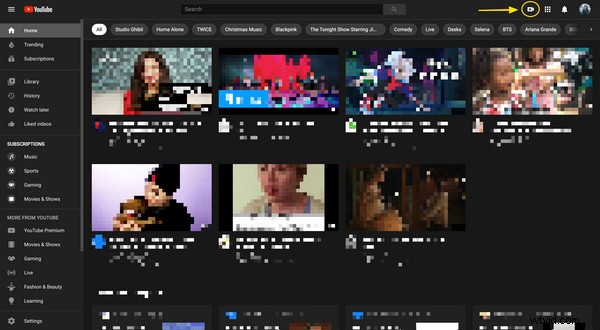
Klik vanaf hier op de uploadpijl om uw video te vinden in de bestandsbrowser van uw computer, of sleep de voltooide video vanuit de downloads van uw browser. Nu heb je een video geüpload met YouTube-achtergrondmuziek.
Vergeet niet om ons @KapwingApp te taggen wanneer je je inhoud op sociale media deelt - we zien graag waar onze makers gepassioneerd over zijn! En als je geïnteresseerd bent in meer tips en tutorials over het maken van geweldige YouTube-content in 2021, ga dan naar het Kapwing YouTube-kanaal , waar we elke week meerdere nieuwe video's plaatsen.
Verwante artikelen:
• Nummers downloaden van SoundCloud
• MP4-muziekdownloader
• Videogeluidseditor
• Hoe maak je een video met foto's en muziek
